Jak naprawić błąd iCloud 1722 podczas instalacji lub aktualizacji iCloud dla systemu Windows
Błąd iCloud 1722 jest powodowany, gdy Tyodinstaluj, a następnie ponownie zainstaluj iCloud na komputerze stacjonarnym. Spotkały się również z użytkownikami, którzy zaktualizowali swoje wersje systemu Windows z Windows 7 na Windows 10.
„Produkt: iCloud - błąd 1722. Wystąpił problem z tym pakietem Instalatora Windows. Program uruchomiony w ramach instalacji nie zakończył się zgodnie z oczekiwaniami. Skontaktuj się z personelem pomocy technicznej lub dostawcą pakietu. Działanie RuniCloudUpgrade, lokalizacja: C: Pliki programów (x86) Common FilesAppleInternet Services, polecenie: C: Pliki programów (x86) Common FilesAppleInternet ServicesiCloud.exe / upgrade ”
Kiedy wystąpi błąd, po prostu nie możesziCloud, aby zainstalować na komputerze, ponieważ po prostu uruchamia ten sam błąd przy każdym uruchomieniu instalatora na komputerze. Problem występuje nawet wtedy, gdy instalator jest uruchamiany z uprawnieniami administratora na komputerze.
Istnieje kilka sposobów rozwiązania problemu iaby móc zainstalować iCloud na komputerze bez żadnych problemów. Chociaż nie gwarantuje się, że te poprawki pomogą rozwiązać problem, możesz spróbować i sprawdzić, czy działają one dla Ciebie.
Napraw usługę Instalatora Windows
Jedną z przyczyn błędu może byćinstalator uruchamiany po uruchomieniu instalatora iCloud. Jeśli sam instalator nie jest w dobrym stanie, nie będzie w stanie pomóc Ci zainstalować iCloud na twoim komputerze.
Prosty sposób na naprawienie usługi Instalatora Windowsjest wyrejestrowanie, a następnie ponowna rejestracja na komputerze. Można to zrobić, otwierając okno dialogowe Uruchom i wpisując MSIEXEC / UNREGISTER. Spowoduje to wyrejestrowanie instalatora na komputerze. Po zakończeniu ponownie zarejestruj go za pomocą polecenia MSIEXEC / REGSERVER w polu Uruchom.

Następnym krokiem jest ponowne uruchomienie komputera i uruchomienieinstalator iCloud, aby sprawdzić, czy problem został rozwiązany. Najprawdopodobniej uruchomi się instalator, a iCloud rozpocznie instalację na komputerze bez żadnych problemów.
Wyczyść resztki plików z iCloud
Jeśli na komputerze pozostały pliki iCloud, najprawdopodobniej powodują one problem i należy je najpierw usunąć, zanim będzie można ponownie zainstalować nową kopię usługi iCloud.
Nie tylko pliki, ale musisz także usunąćnadmiarowe wpisy rejestru z komputera, dzięki czemu na komputerze nie pozostaną żadne ślady usługi iCloud. Istnieje wiele sposobów, aby to zrobić, a jeśli jesteś programistą, możesz zrobić to wszystko ręcznie.
Dla tych z was, którzy nie są zbytnio zainteresowaniprogramowania, możesz użyć narzędzi takich jak Windows Care Genius, aby całkowicie odinstalować aplikację iCloud z komputera i usunąć inne niepotrzebne rzeczy związane z aplikacją z komputera. Te niepotrzebne pliki obejmują nieprawidłowe pliki, wpisy rejestru, pliki pamięci podręcznej i tak dalej.
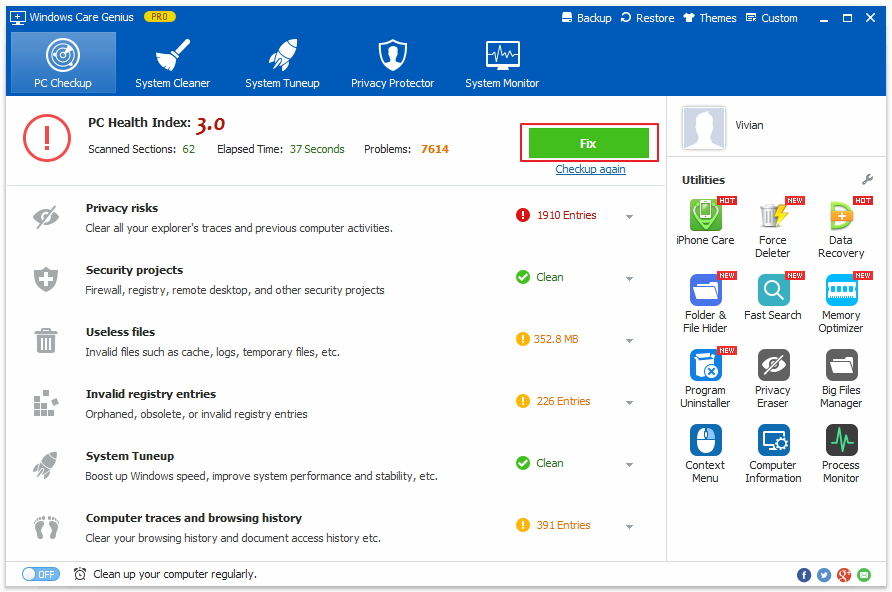
Gdy wszystkie pliki związane z iCloud zostały już utworzoneusunięty z komputera, pobierz nową wersję iCloud i zainstaluj ją. Tym razem zauważysz, że instaluje się bez zgłaszania błędów na komputerze.

To wszystko, jak rozwiązać błąd iCloud 1722 podczas instalacji, ponownej instalacji lub aktualizacji iCloud dla Windows, mamy nadzieję, że nasze rozwiązanie pomoże Ci rozwiązać problem.









